chromedriver下载与安装方法
1. 获取chromedriver.exe
http://chromedriver.storage.googleapis.com/index.html
http://npm.taobao.org/mirrors/chromedriver/
两个地址都可以下载,需要根据自己的chrome浏览器的版本选择合适的下载
查看chrome浏览器的版本
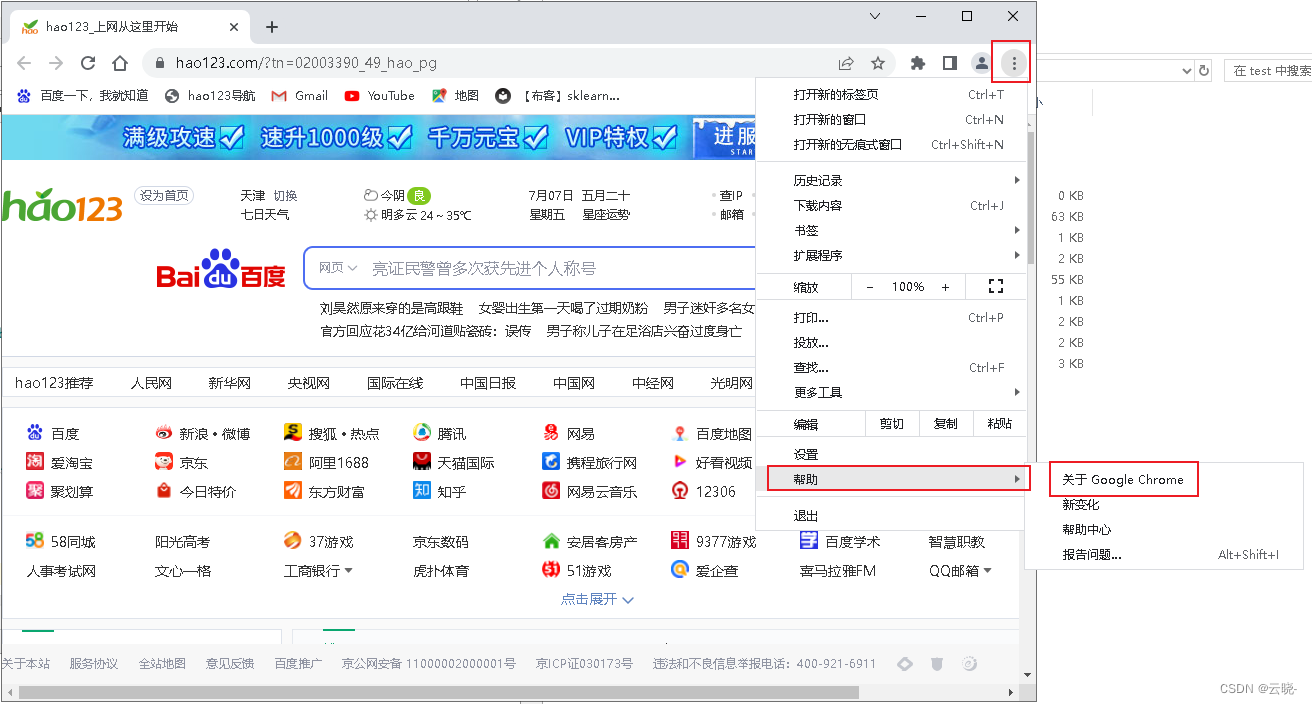
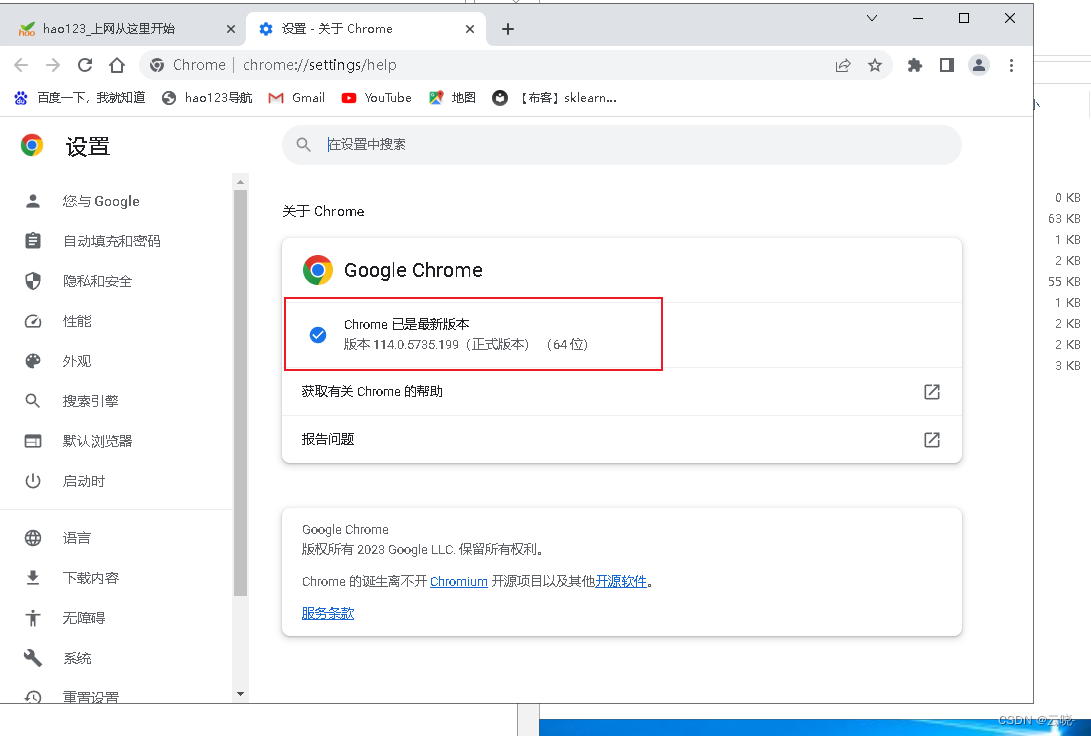
打开chromedriver下载地址,没有找到与谷歌浏览器对应的驱动,下载最新版本
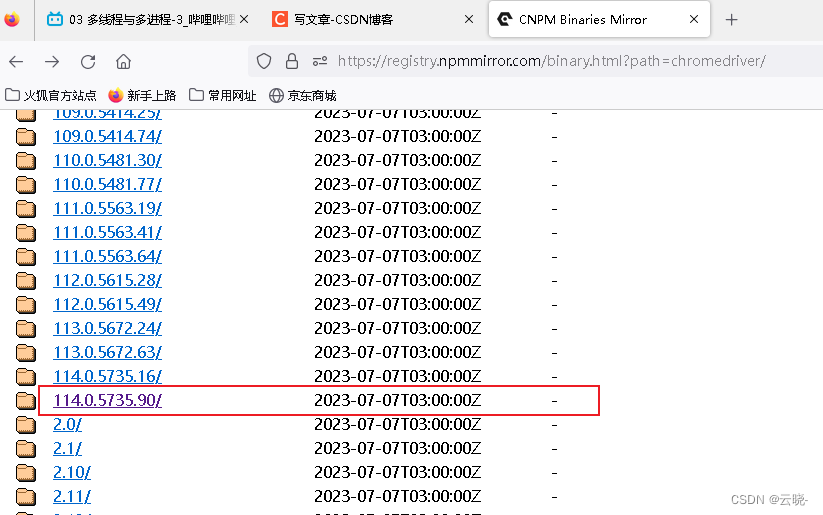
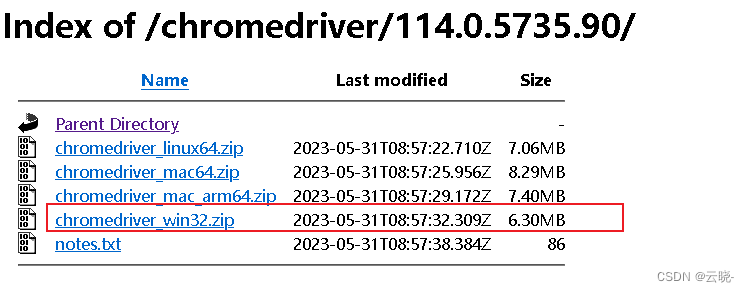
将下载好的压缩包进行解压,获得chromedriver.exe 应用程序
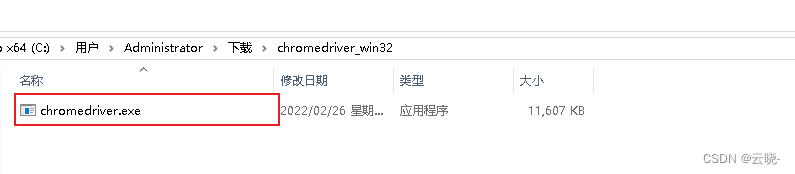
2. 将chromedriver.exe 应用程序复制到浏览器的安装目录下
把chromedriver.exe 应用程序 复制到浏览器的安装目录下(要根据自己实际安装目录)
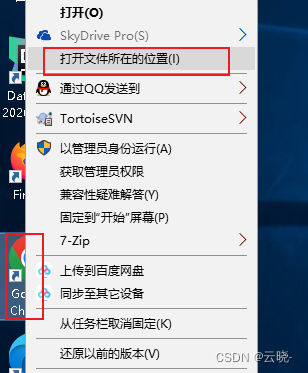
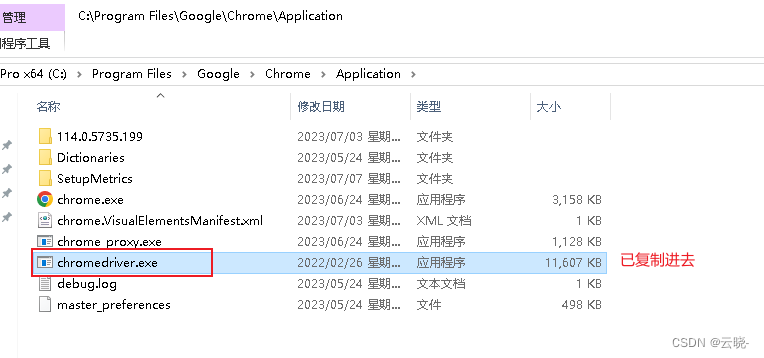
3. 将chromedriver.exe 应用程序复制到python安装目录下
在搜索栏中输入cmd,打开命令提示符 窗口,输入 where python,获取自己的python安装路径
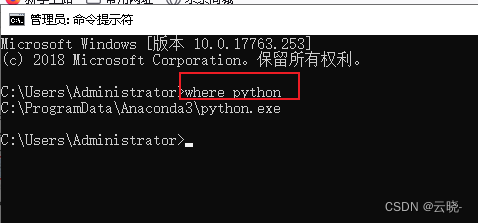
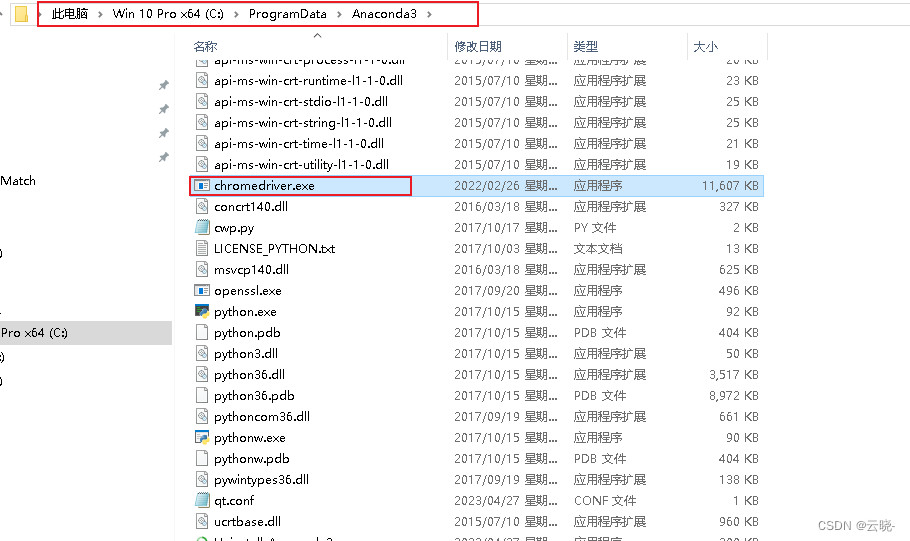
4.进行测试
打开pycharm,输入以下代码,测试一下是否驱动成功
# 让 selenium 启动谷歌浏览器
from selenium import webdriver
# from selenium.webdriver import Chrome
# 1、创建浏览器对象
web = webdriver.Chrome()
# web = Chrome()
#2、打开一个网址
web.get("http://www.baidu.com")

出现上面的界面,则成功了
5.有可能的报错
注意:若出现下面的报错,则是驱动与浏览器不匹配(浏览器版本自动更新后有可能会出现此问题)

此时我们需要重新下载与浏览器对应的驱动,并覆盖两个位置:浏览器安装目录及python安装目录(也就是上述步骤2、3)
版权声明:本文为one_bird_原创文章,遵循 CC 4.0 BY-SA 版权协议,转载请附上原文出处链接和本声明。